Если у вас есть домашняя сеть с несколькими компьютерами, назначение им статических IP-адресов может упростить устранение неполадок. Сегодня мы рассмотрим переключение с DHCP на статический IP-адрес в Ubuntu.
Назначьте статический IP-адрес
Использование статических IP-адресов предотвращает конфликты адресов между машинами и упрощает доступ к ним. Если у вас небольшая домашняя сеть и вы довольны тем, что машины автоматически получают свой IP-адрес через DHCP, от использования статических адресов ничего не получится.
Использование статических IP-адресов не обязательно для обычного пользователя, но если вы компьютерный компьютерщик, который хочет знать адрес, назначенный каждой машине, это поможет ускорить устранение неполадок.
Чтобы изменить ваш компьютер Ubuntu на статический IP-адрес, перейдите в System \ Preferences \ Network Connections.
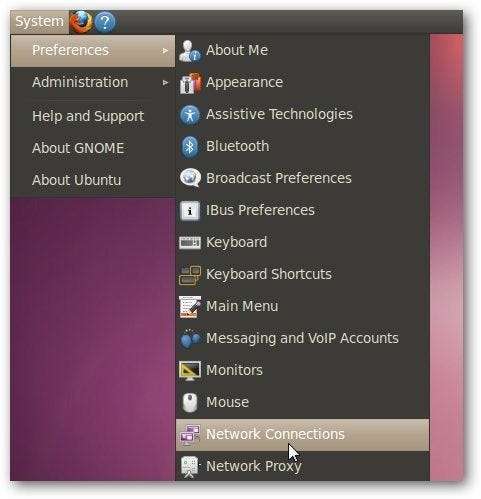
В нашем примере мы используем проводную систему, поэтому перейдите на вкладку Wired, затем выберите Auto eth0 и нажмите Edit.
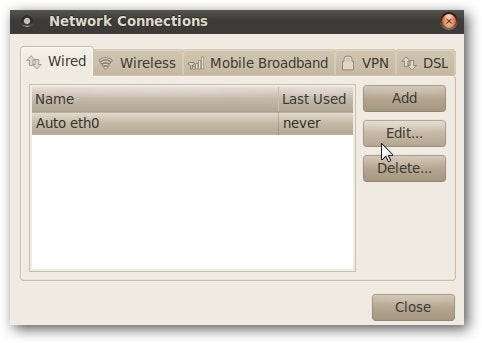
Перейдите на вкладку настроек IPv4, измените Метод на Вручную и нажмите кнопку Добавить. Затем введите статический IP-адрес, маску подсети, DNS-серверы и шлюз по умолчанию. Затем нажмите Применить, когда закончите.
Обязательно нажмите Enter после ввода шлюза по умолчанию, иначе он вернется к 0.0.0.0
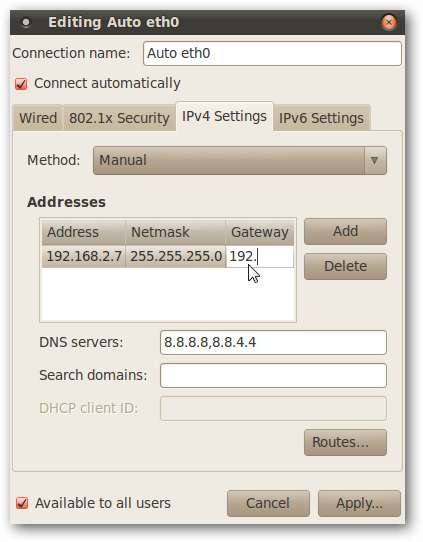
Чтобы изменения вступили в силу, вам нужно будет ввести пароль администратора.
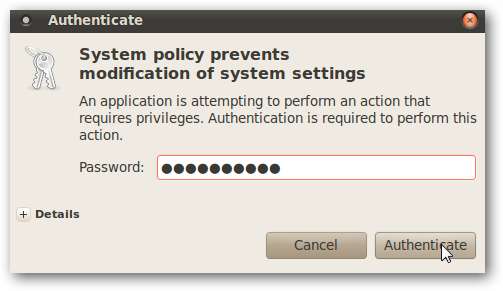
Чтобы убедиться, что изменения были успешно внесены, запустите сеанс терминала и введите ifconfig в командной строке или следуйте этим указаниям . Вы также можете захотеть пинг адрес с другой машины, чтобы убедиться, что все обменивается данными.
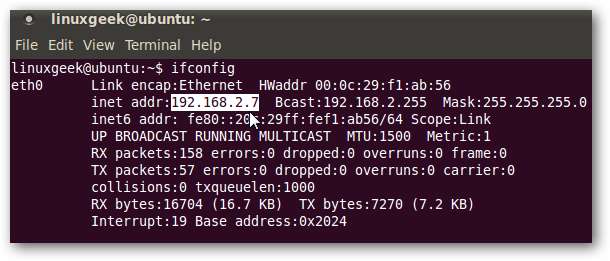
Если вы хотите назначить статический IP-адрес своим машинам с Windows, ознакомьтесь с нашей статьей о как назначить статический IP-адрес в системах Windows (обязательно просмотрите комментарии, так как у наших читателей есть хорошие предложения).
Независимо от того, есть ли у вас небольшой офис или домашняя сеть с сервером и несколькими машинами, использование статического IP-адреса на каждом устройстве может помочь вам легко управлять ими. Опять же, это не для всех, так как это действительно зависит от того, как ваша сеть настроена и как вы ее используете.







